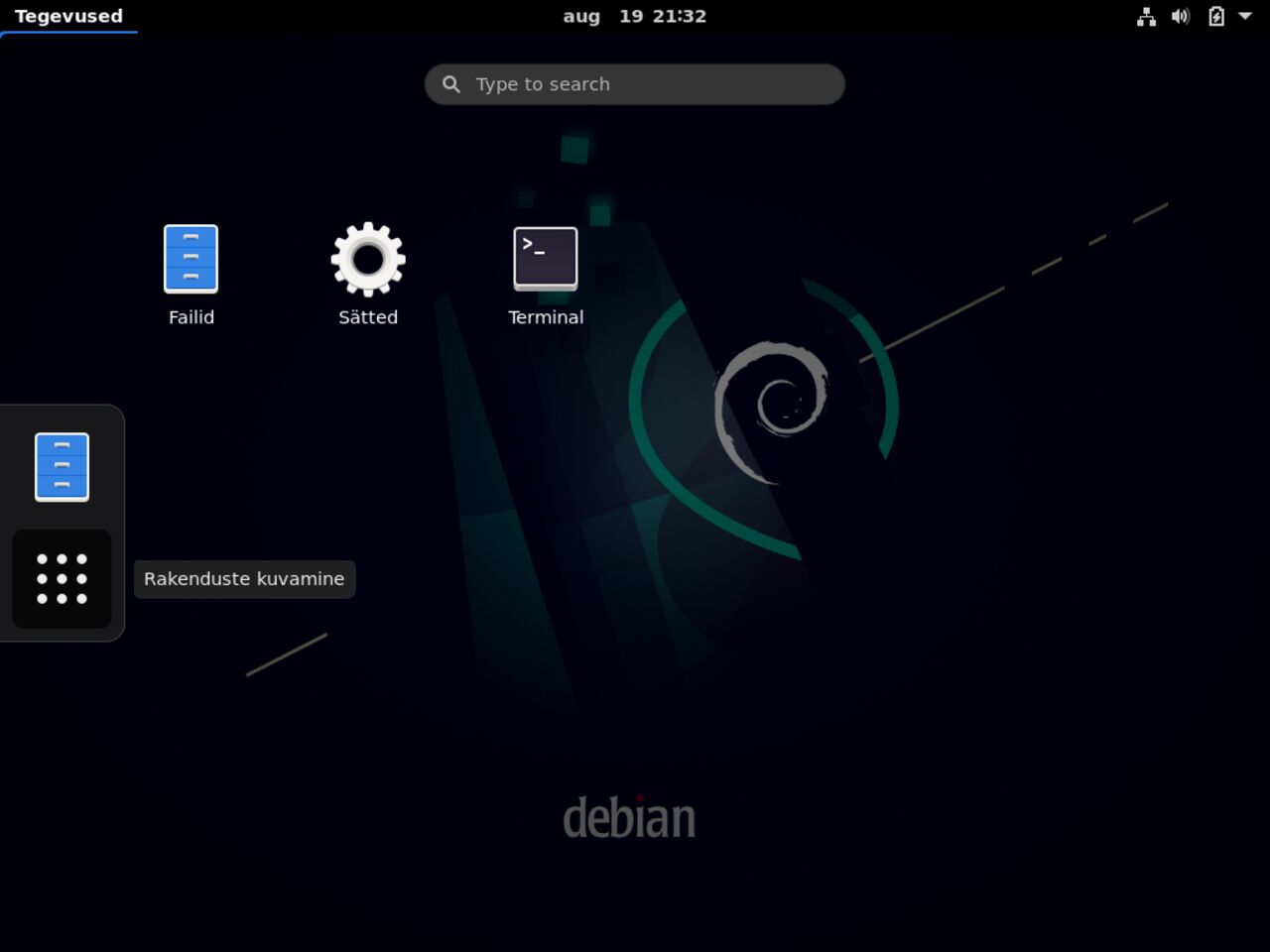Minu esimene Linux sülearvuti
Ülevaade
Gnome keskkond – 2
Alusta oma Linuxi sülearvuti Gnome keskkonnas
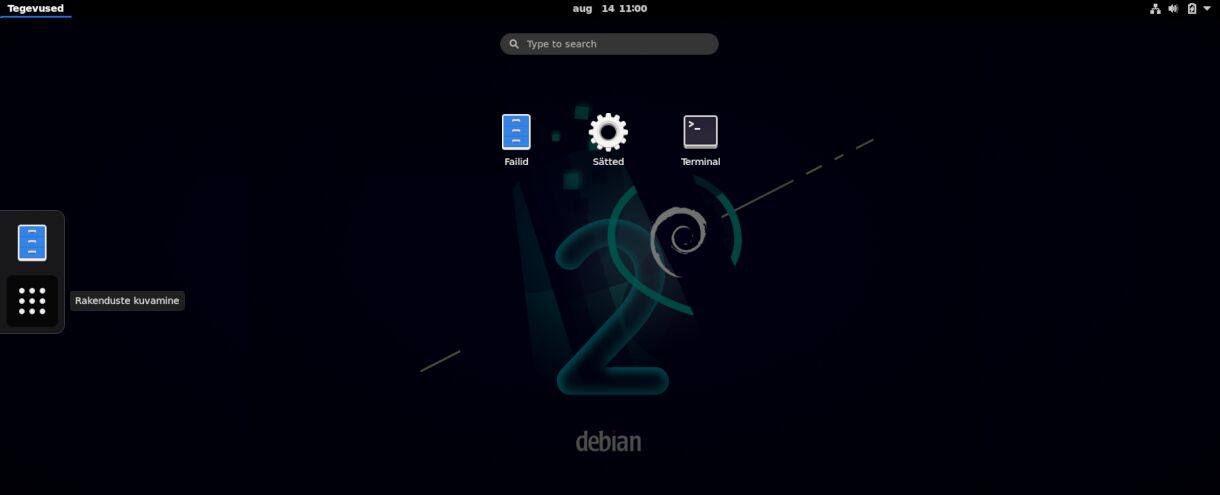
Olete nüüd jõudnud punkti, kus te koristate teie jõupingutuste puuviljade konsoolirežiimi abil.
Nagu te katsetasite, GNU / Linux konsoolirežiimis kasutada pole midagi raske, kui te teate juhiseid, mida peate kirjutama.
Järgmine kord, kui kasutate konsoolirežiimi, on terminalis, mis on avatud Gnome'i graafilisest keskkonnast, mida te varsti avastate.
45 - Taaskäivitamine graafilises režiimis
Gnome keskkonna paigaldus kaasas kena välimusega boot ekraan.
Oodake, kuni süsteem käivitub või vajuta "sisestusklahv" kui te ei soovi tagasilugemist oodata.
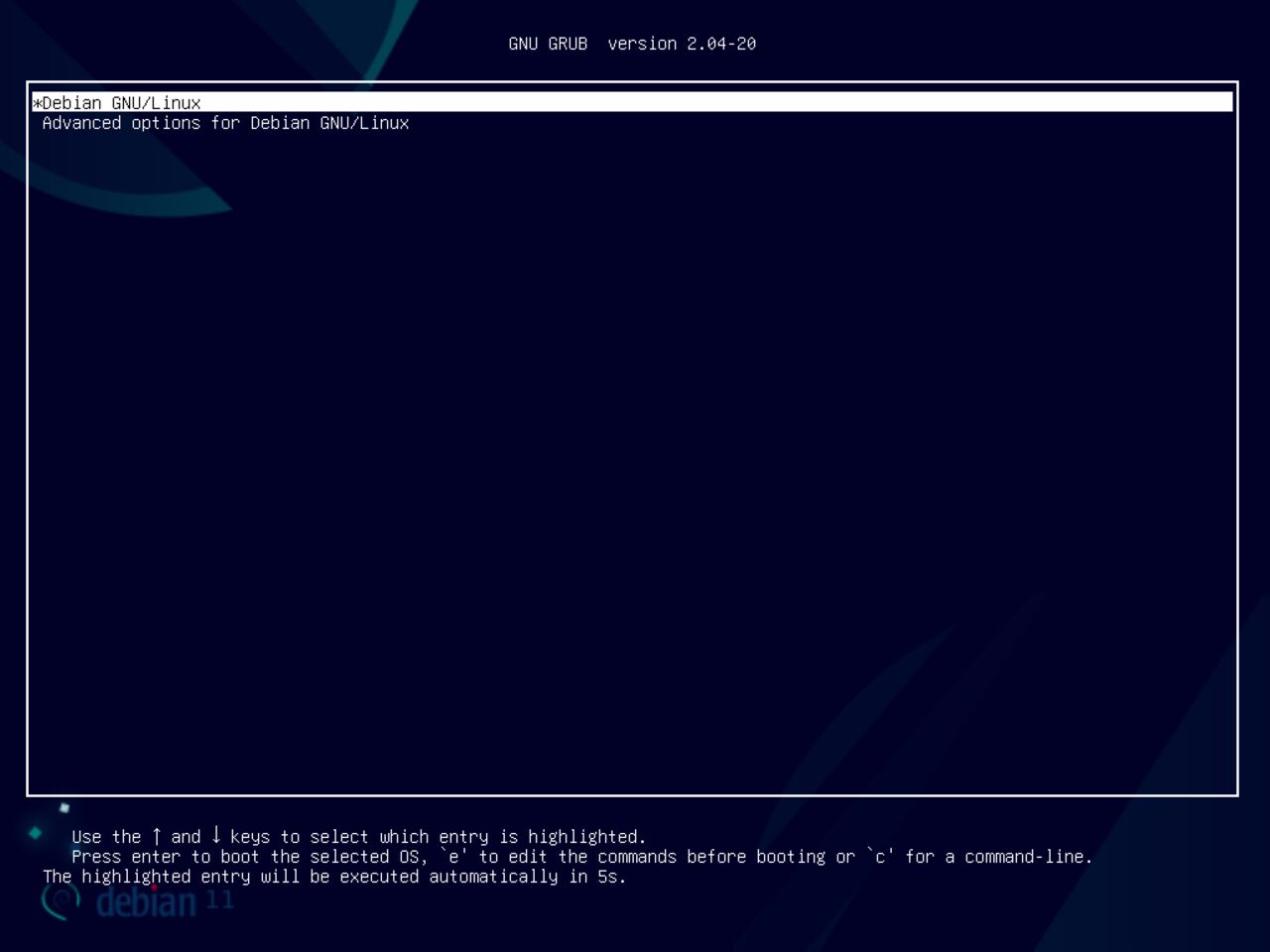
46 - Sisselogimine
Kui süsteem on käivitanud, pakutakse paigalduse ajal loodud standardne kasutaja vaikekasutajana .
Lihtsalt klõpsake sellele, et pääseda parooliväljale, tippige oma parool ja klõpsake "Logi sisse" nupule või vajuta "sisestusklahvi".
Kui soovite näha parooli teksti, paremklõpsake väljal ja valige "Teksti nädaitakse" menu valik.
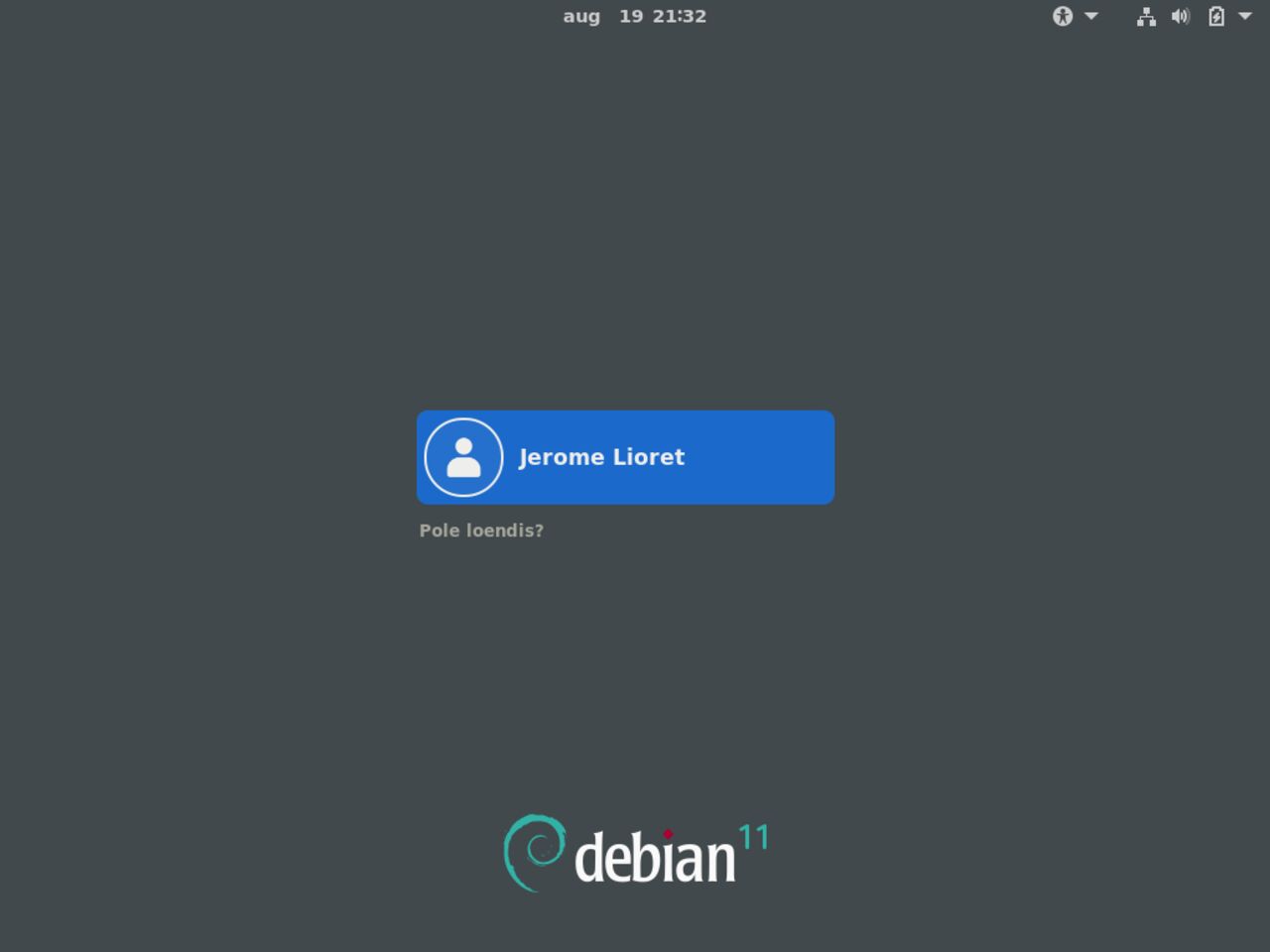
47 - Paigaldatud rakenduste kontrollimine
Kui olete sisse logitud, klõpsake "Tegevused" vasakpoolse nurga all ja seejärel 9-punkti "Rakenduste kuvamine" nupule, mis ilmub ekraani vasakul poolel.
Teie esimene Linuxi sülearvuti on nüüd valmis võtma rakendusi, et on teil võimalik paigaldada Digital Break Free juhendajate abil.
Sülearvuti väljalülitamiseks klõpsake ekraani üleval paremas servas ja valige väljalülitamise nupp.